笔记本电脑找不到wifi网络怎么办win10 win10笔记本突然wifi功能没了如何处理
很多使用笔记本win10电脑的用户都会选择区域内的无线wifi网络来上网,只需要打开无线网络图标就能够轻松连接,然而近日有用户在启动win10笔记本电脑之后,却发现右下角的无线wifi功能没了,对此win10笔记本电脑找不到wifi网络怎么办呢?以下就是有关win10笔记本突然wifi功能没了如何处理,一起来看看吧。
具体方法如下:
方法一:
1. 点击开始菜单左下角,进入“设置”。
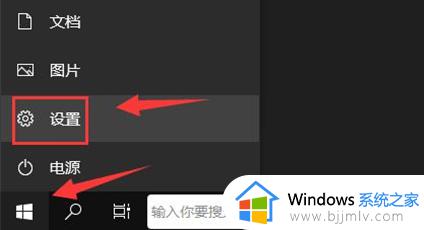
2. 在设置面板中找到“网络和Internet”选项。
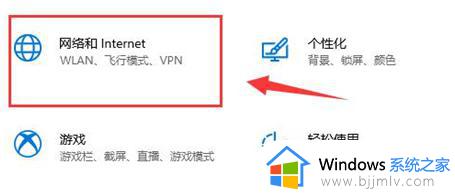
3. 在“更改网络设置”下找到“更改适配器选项”。
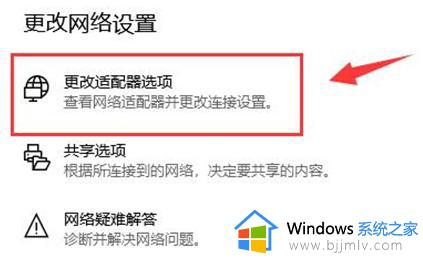
4. 右键点击“以太网”选项,然后选择“启用”即可恢复Win10的WiFi功能。
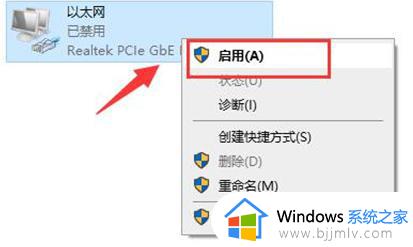
方法二:
1.按下【Win】键或点击左下角的【开始菜单】,然后点击打开的菜单中的齿轮状图标。即【设置(Win+i)】。
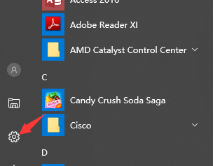
2.在Windows设置窗口中,使用搜索框来查找设置,或者直接点击【网络和Internet】。

3.在网络和Internet的设置窗口中,点击左侧的【状态】,在右侧的状态下,就可以找到【网络重置】选项。
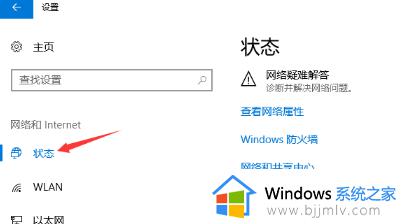
4.网络重置选项会有一段说明,表示该操作会删除所有网络适配器并重新安装它们。还会将其他网络组件设回原始设置。确认没有问题后,点击【立即重置】。
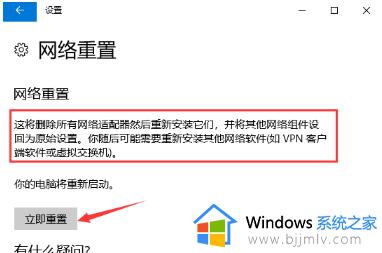
5.点击后,系统会弹出一个提示界面,询问是否确定要重置网络设置。点击【是】,系统将删除当前电脑中所有网络设备的驱动程序,并重新进行安装。
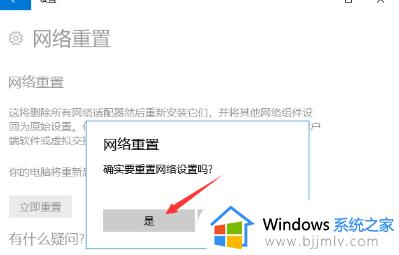
上述就是小编教大家的win10笔记本突然wifi功能没了如何处理所有内容了,碰到同样情况的朋友们赶紧参照小编的方法来处理吧,希望本文能够对大家有所帮助。
笔记本电脑找不到wifi网络怎么办win10 win10笔记本突然wifi功能没了如何处理相关教程
- 笔记本电脑win10找不到无线网络连接wifi功能怎么解决
- win10笔记本电脑找不到wifi网络怎么办 win10笔记本电脑找不到无线网络解决方法
- win10笔记本没有wifi列表怎么办 win10笔记本没有wifi列表如何处理
- win10笔记本怎么查看wifi密码 笔记本电脑win10如何查看wifi密码
- win10笔记本wifi图标消失了怎么办 win10笔记本电脑wifi图标不见了如何恢复
- win10电脑怎么打开wifi功能 win10笔记本电脑wifi在哪里打开
- win10笔记本没有wifi列表怎么办 win10笔记本电脑不显示wifi列表如何解决
- win10笔记本重装系统后没有wifi怎么办 重装win10笔记本没有无线网络怎么解决
- win10笔记本麦克风阵列没了怎么办 win10笔记本找不到麦克风阵列如何处理
- win10系统没有wifi功能怎么办 win10笔记本无线wifi不见了解决方法
- win10如何看是否激活成功?怎么看win10是否激活状态
- win10怎么调语言设置 win10语言设置教程
- win10如何开启数据执行保护模式 win10怎么打开数据执行保护功能
- windows10怎么改文件属性 win10如何修改文件属性
- win10网络适配器驱动未检测到怎么办 win10未检测网络适配器的驱动程序处理方法
- win10的快速启动关闭设置方法 win10系统的快速启动怎么关闭
win10系统教程推荐
- 1 windows10怎么改名字 如何更改Windows10用户名
- 2 win10如何扩大c盘容量 win10怎么扩大c盘空间
- 3 windows10怎么改壁纸 更改win10桌面背景的步骤
- 4 win10显示扬声器未接入设备怎么办 win10电脑显示扬声器未接入处理方法
- 5 win10新建文件夹不见了怎么办 win10系统新建文件夹没有处理方法
- 6 windows10怎么不让电脑锁屏 win10系统如何彻底关掉自动锁屏
- 7 win10无线投屏搜索不到电视怎么办 win10无线投屏搜索不到电视如何处理
- 8 win10怎么备份磁盘的所有东西?win10如何备份磁盘文件数据
- 9 win10怎么把麦克风声音调大 win10如何把麦克风音量调大
- 10 win10看硬盘信息怎么查询 win10在哪里看硬盘信息
win10系统推荐